4. Використання Python у Windows¶
Цей документ має на меті дати огляд специфічної поведінки Windows, про яку ви повинні знати під час використання Python у Microsoft Windows.
Unlike most Unix systems and services, Windows does not include a system supported installation of Python. Instead, Python can be obtained from a number of distributors, including directly from the CPython team. Each Python distribution will have its own benefits and drawbacks, however, consistency with other tools you are using is generally a worthwhile benefit. Before committing to the process described here, we recommend investigating your existing tools to see if they can provide Python directly.
To obtain Python from the CPython team, use the Python Install Manager. This is a standalone tool that makes Python available as global commands on your Windows machine, integrates with the system, and supports updates over time. You can download the Python Install Manager from python.org/downloads or through the Microsoft Store app.
Once you have installed the Python Install Manager, the global python
command can be used from any terminal to launch your current latest version of
Python. This version may change over time as you add or remove different
versions, and the py list command will show which is current.
In general, we recommend that you create a virtual environment
for each project and run <env>\Scripts\Activate in your terminal to use it.
This provides isolation between projects, consistency over time, and ensures
that additional commands added by packages are also available in your session.
Create a virtual environment using python -m venv <env path>.
If the python or py commands do not seem to be working, please see the
Troubleshooting section below. There are
sometimes additional manual steps required to configure your PC.
Apart from using the Python install manager, Python can also be obtained as NuGet packages. See Пакунки nuget.org below for more information on these packages.
The embeddable distros are minimal packages of Python suitable for embedding into larger applications. They can be installed using the Python install manager. See Вбудовуваний пакет below for more information on these packages.
4.1. Python install manager¶
4.1.1. Installation¶
The Python install manager can be installed from the Microsoft Store app or downloaded and installed from python.org/downloads. The two versions are identical.
To install through the Store, simply click «Install». After it has completed,
open a terminal and type python to get started.
To install the file downloaded from python.org, either double-click and select
«Install», or run Add-AppxPackage <path to MSIX> in Windows Powershell.
After installation, the python, py, and pymanager commands should be
available. If you have existing installations of Python, or you have modified
your PATH variable, you may need to remove them or undo the
modifications. See Troubleshooting for more help with fixing
non-working commands.
When you first install a runtime, you will likely be prompted to add a directory
to your PATH. This is optional, if you prefer to use the py
command, but is offered for those who prefer the full range of aliases (such
as python3.14.exe) to be available. The directory will be
%LocalAppData%\Python\bin by default, but may be customized by an
administrator. Click Start and search for «Edit environment variables for your
account» for the system settings page to add the path.
Each Python runtime you install will have its own directory for scripts. These
also need to be added to PATH if you want to use them.
The Python install manager will be automatically updated to new releases. This does not affect any installs of Python runtimes. Uninstalling the Python install manager does not uninstall any Python runtimes.
If you are not able to install an MSIX in your context, for example, you are using automated deployment software that does not support it, or are targeting Windows Server 2019, please see Advanced installation below for more information.
4.1.2. Basic use¶
The recommended command for launching Python is python, which will either
launch the version requested by the script being launched, an active virtual
environment, or the default installed version, which will be the latest stable
release unless configured otherwise. If no version is specifically requested and
no runtimes are installed at all, the current latest release will be installed
automatically.
For all scenarios involving multiple runtime versions, the recommended command
is py. This may be used anywhere in place of python or the older
py.exe launcher. By default, py matches the behaviour of python, but
also allows command line options to select a specific version as well as
subcommands to manage installations. These are detailed below.
Because the py command may already be taken by the previous version, there
is also an unambiguous pymanager command. Scripted installs that are
intending to use Python install manager should consider using pymanager, due
to the lower chance of encountering a conflict with existing installs. The only
difference between the two commands is when running without any arguments:
py will install and launch your default interpreter, while pymanager
will display help (pymanager exec ... provides equivalent behaviour to
py ...).
Each of these commands also has a windowed version that avoids creating a
console window. These are pyw, pythonw and pymanagerw. A python3
command is also included that mimics the python command. It is intended to
catch accidental uses of the typical POSIX command on Windows, but is not meant
to be widely used or recommended.
To launch your default runtime, run python or py with the arguments you
want to be passed to the runtime (such as script files or the module to launch):
$> py
...
$> python my-script.py
...
$> py -m this
...
The default runtime can be overridden with the PYTHON_MANAGER_DEFAULT
environment variable, or a configuration file. See Configuration for
information about configuration settings.
To launch a specific runtime, the py command accepts a -V:<TAG> option.
This option must be specified before any others. The tag is part or all of the
identifier for the runtime; for those from the CPython team, it looks like the
version, potentially with the platform. For compatibility, the V: may be
omitted in cases where the tag refers to an official release and starts with
3.
$> py -V:3.14 ...
$> py -V:3-arm64 ...
Runtimes from other distributors may require the company to be included as
well. This should be separated from the tag by a slash, and may be a prefix.
Specifying the company is optional when it is PythonCore, and specifying the
tag is optional (but not the slash) when you want the latest release from a
specific company.
$> py -V:Distributor\1.0 ...
$> py -V:distrib/ ...
If no version is specified, but a script file is passed, the script will be inspected for a shebang line. This is a special format for the first line in a file that allows overriding the command. See Shebang lines for more information. When there is no shebang line, or it cannot be resolved, the script will be launched with the default runtime.
If you are running in an active virtual environment, have not requested a
particular version, and there is no shebang line, the default runtime will be
that virtual environment. In this scenario, the python command was likely
already overridden and none of these checks occurred. However, this behaviour
ensures that the py command can be used interchangeably.
When you launch either python or py but do not have any runtimes
installed, and the requested version is the default, it will be installed
automatically and then launched. Otherwise, the requested version will be
installed if automatic installation is configured (most likely by setting
PYTHON_MANAGER_AUTOMATIC_INSTALL to true), or if the py exec or
pymanager exec forms of the command were used.
4.1.3. Command help¶
The py help command will display the full list of supported commands, along
with their options. Any command may be passed the -? option to display its
help, or its name passed to py help.
$> py help
$> py help install
$> py install /?
All commands support some common options, which will be shown by py help.
These options must be specified after any subcommand. Specifying -v or
--verbose will increase the amount of output shown, and -vv will
increase it further for debugging purposes. Passing -q or --quiet will
reduce output, and -qq will reduce it further.
The --config=<PATH> option allows specifying a configuration file to
override multiple settings at once. See Configuration below for more
information about these files.
4.1.4. Listing runtimes¶
$> py list [-f=|--format=<FMT>] [-1|--one] [--online|-s=|--source=<URL>] [<TAG>...]
The list of installed runtimes can be seen using py list. A filter may be
added in the form of one or more tags (with or without company specifier), and
each may include a <, <=, >= or > prefix to restrict to a range.
A range of formats are supported, and can be passed as the --format=<FMT> or
-f <FMT> option. Formats include table (a user friendly table view),
csv (comma-separated table), json (a single JSON blob), jsonl (one
JSON blob per result), exe (just the executable path), prefix (just the
prefix path).
The --one or -1 option only displays a single result. If the default
runtime is included, it will be the one. Otherwise, the «best» result is shown
(«best» is deliberately vaguely defined, but will usually be the most recent
version). The result shown by py list --one <TAG> will match the runtime
that would be launched by py -V:<TAG>.
The --only-managed option excludes results that were not installed by the
Python install manager. This is useful when determining which runtimes may be
updated or uninstalled through the py command.
The --online option is short for passing --source=<URL> with the default
source. Passing either of these options will search the online index for
runtimes that can be installed. The result shown by py list --online --one
<TAG> will match the runtime that would be installed by py install <TAG>.
$> py list --online 3.14
For compatibility with the old launcher, the --list, --list-paths,
-0 and -0p commands (e.g. py -0p) are retained. They do not allow
additional options, and will produce legacy formatted output.
4.1.5. Installing runtimes¶
$> py install [-s=|--source=<URL>] [-f|--force] [-u|--update] [--dry-run] [<TAG>...]
New runtime versions may be added using py install. One or more tags may be
specified, and the special tag default may be used to select the default.
Ranges are not supported for installation.
The --source=<URL> option allows overriding the online index that is used to
obtain runtimes. This may be used with an offline index, as shown in
Offline installs.
Passing --force will ignore any cached files and remove any existing install
to replace it with the specified one.
Passing --update will replace existing installs if the new version is newer.
Otherwise, they will be left. If no tags are provided with --update, all
installs managed by the Python install manager will be updated if newer versions
are available. Updates will remove any modifications made to the install,
including globally installed packages, but virtual environments will continue to
work.
Passing --dry-run will generate output and logs, but will not modify any
installs.
In addition to the above options, the --target option will extract the
runtime to the specified directory instead of doing a normal install.
This is useful for embedding runtimes into larger applications.
Unlike a normal install, py will not be aware of the extracted runtime,
and no Start menu or other shortcuts will be created.
To launch the runtime, directly execute the main executable (typically
python.exe) in the target directory.
$> py install ... [-t=|--target=<PATH>] <TAG>
4.1.6. Offline installs¶
To perform offline installs of Python, you will need to first create an offline index on a machine that has network access.
$> py install --download=<PATH> ... <TAG>...
The --download=<PATH> option will download the packages for the listed tags
and create a directory containing them and an index.json file suitable for
later installation. This entire directory can be moved to the offline machine
and used to install one or more of the bundled runtimes:
$> py install --source="<PATH>\index.json" <TAG>...
The Python install manager can be installed by downloading its installer and moving it to another machine before installing.
Alternatively, the ZIP files in an offline index directory can simply be transferred to another machine and extracted. This will not register the install in any way, and so it must be launched by directly referencing the executables in the extracted directory, but it is sometimes a preferable approach in cases where installing the Python install manager is not possible or convenient.
In this way, Python runtimes can be installed and managed on a machine without access to the internet.
4.1.7. Uninstalling runtimes¶
$> py uninstall [-y|--yes] <TAG>...
Runtimes may be removed using the py uninstall command. One or more tags
must be specified. Ranges are not supported here.
The --yes option bypasses the confirmation prompt before uninstalling.
Instead of passing tags individually, the --purge option may be specified.
This will remove all runtimes managed by the Python install manager, including
cleaning up the Start menu, registry, and any download caches. Runtimes that
were not installed by the Python install manager will not be impacted, and
neither will manually created configuration files.
$> py uninstall [-y|--yes] --purge
The Python install manager can be uninstalled through the Windows «Installed
apps» settings page. This does not remove any runtimes, and they will still be
usable, though the global python and py commands will be removed.
Reinstalling the Python install manager will allow you to manage these runtimes
again. To completely clean up all Python runtimes, run with --purge before
uninstalling the Python install manager.
4.1.8. Configuration¶
Python install manager is configured with a hierarchy of configuration files, environment variables, command-line options, and registry settings. In general, configuration files have the ability to configure everything, including the location of other configuration files, while registry settings are administrator-only and will override configuration files. Command-line options override all other settings, but not every option is available.
This section will describe the defaults, but be aware that modified or overridden installs may resolve settings differently.
A global configuration file may be configured by an administrator, and would be
read first. The user configuration file is stored at
%AppData%\Python\pymanager.json
(note that this location is under Roaming, not Local) and is read next,
overwriting any settings from earlier files. An additional configuration file
may be specified as the PYTHON_MANAGER_CONFIG environment variable or the
--config command line option (but not both).
These locations may be modified by administrative customization options listed
later.
The following settings are those that are considered likely to be modified in normal use. Later sections list those that are intended for administrative customization.
Standard configuration options
Config Key |
Environment Variable |
опис |
|---|---|---|
|
|
The preferred default version to launch or install. By default, this is interpreted as the most recent non-prerelease version from the CPython team. |
|
|
The preferred default platform to launch or install.
This is treated as a suffix to the specified tag, such that |
|
|
The location where log files are written.
By default, |
|
|
True to allow automatic installs when using |
|
|
True to allow listing and launching runtimes that were not installed by the Python install manager, or false to exclude them. By default, true. |
|
|
True to allow shebangs in |
|
|
Set the default level of output (0-50). By default, 20. Lower values produce more output. The environment variables are boolean, and may produce additional output during startup that is later suppressed by other configuration. |
|
|
True to confirm certain actions before taking them (such as uninstall), or false to skip the confirmation. By default, true. |
|
|
Override the index feed to obtain new installs from. |
|
|
Specify the default format used by the |
|
(none) |
Specify the root directory that runtimes will be installed into. If you change this setting, previously installed runtimes will not be usable unless you move them to the new location. |
|
(none) |
Specify the directory where global commands (such as |
|
(none) |
Specify the directory where downloaded files are stored. This directory is a temporary cache, and can be cleaned up from time to time. |
Dotted names should be nested inside JSON objects, for example, list.format
would be specified as {"list": {"format": "table"}}.
4.1.9. Shebang lines¶
If the first line of a script file starts with #!, it is known as a
«shebang» line. Linux and other Unix like operating systems have native
support for such lines and they are commonly used on such systems to indicate
how a script should be executed. The python and py commands allow the
same facilities to be used with Python scripts on Windows.
To allow shebang lines in Python scripts to be portable between Unix and Windows, a number of „virtual“ commands are supported to specify which interpreter to use. The supported virtual commands are:
/usr/bin/env <ALIAS>/usr/bin/env -S <ALIAS>/usr/bin/<ALIAS>/usr/local/bin/<ALIAS><ALIAS>
Наприклад, якщо перший рядок вашого сценарію починається з
#! /usr/bin/python
The default Python or an active virtual environment will be located and used.
As many Python scripts written to work on Unix will already have this line,
you should find these scripts can be used by the launcher without modification.
If you are writing a new script on Windows which you hope will be useful on
Unix, you should use one of the shebang lines starting with /usr.
Any of the above virtual commands can have <ALIAS> replaced by an alias from
an installed runtime. That is, any command generated in the global aliases
directory (which you may have added to your PATH environment variable)
can be used in a shebang, even if it is not on your PATH. This allows
the use of shebangs like /usr/bin/python3.12 to select a particular runtime.
If no runtimes are installed, or if automatic installation is enabled, the requested runtime will be installed if necessary. See Configuration for information about configuration settings.
The /usr/bin/env form of shebang line will also search the PATH
environment variable for unrecognized commands. This corresponds to the
behaviour of the Unix env program, which performs the same search, but
prefers launching known Python commands. A warning may be displayed when
searching for arbitrary executables, and this search may be disabled by the
shebang_can_run_anything configuration option.
Shebang lines that do not match any of patterns are treated as Windows
executable paths that are absolute or relative to the directory containing the
script file. This is a convenience for Windows-only scripts, such as those
generated by an installer, since the behavior is not compatible with Unix-style
shells. These paths may be quoted, and may include multiple arguments, after
which the path to the script and any additional arguments will be appended.
This functionality may be disabled by the shebang_can_run_anything
configuration option.
Примітка
The behaviour of shebangs in the Python install manager is subtly different
from the previous py.exe launcher, and the old configuration options no
longer apply. If you are specifically reliant on the old behaviour or
configuration, we recommend installing the legacy launcher. The legacy
launcher’s py command will override PyManager’s one by default, and you
will need to use pymanager commands for installing and uninstalling.
4.1.10. Advanced installation¶
For situations where an MSIX cannot be installed, such as some older
administrative distribution platforms, there is an MSI available from the
python.org downloads page. This MSI has no user interface, and can only perform
per-machine installs to its default location in Program Files. It will attempt
to modify the system PATH environment variable to include this install
location, but be sure to validate this on your configuration.
Примітка
Windows Server 2019 is the only version of Windows that CPython supports that does not support MSIX. For Windows Server 2019, you should use the MSI.
Be aware that the MSI package does not bundle any runtimes, and so is not suitable for installs into offline environments without also creating an offline install index. See Offline installs and Administrative configuration for information on handling these scenarios.
Runtimes installed by the MSI are shared with those installed by the MSIX, and
are all per-user only. The Python install manager does not support installing
runtimes per-machine. To emulate a per-machine install, you can use py install
--target=<shared location> as administrator and add your own system-wide
modifications to PATH, the registry, or the Start menu.
When the MSIX is installed, but commands are not available in the PATH
environment variable, they can be found under
%LocalAppData%\Microsoft\WindowsApps\PythonSoftwareFoundation.PythonManager_3847v3x7pw1km
or
%LocalAppData%\Microsoft\WindowsApps\PythonSoftwareFoundation.PythonManager_qbz5n2kfra8p0,
depending on whether it was installed from python.org or through the Windows
Store. Attempting to run the executable directly from Program Files is not
recommended.
To programmatically install the Python install manager, it is easiest to use WinGet, which is included with all supported versions of Windows:
$> winget install 9NQ7512CXL7T -e --accept-package-agreements --disable-interactivity
# Optionally run the configuration checker and accept all changes
$> py install --configure -y
To download the Python install manager and install on another machine, the
following WinGet command will download the required files from the Store to your
Downloads directory (add -d <location> to customize the output location).
This also generates a YAML file that appears to be unnecessary, as the
downloaded MSIX can be installed by launching or using the commands below.
$> winget download 9NQ7512CXL7T -e --skip-license --accept-package-agreements --accept-source-agreements
To programmatically install or uninstall an MSIX using only PowerShell, the Add-AppxPackage and Remove-AppxPackage PowerShell cmdlets are recommended:
$> Add-AppxPackage C:\Downloads\python-manager-25.0.msix
...
$> Get-AppxPackage PythonSoftwareFoundation.PythonManager | Remove-AppxPackage
The latest release can be downloaded and installed by Windows by passing the AppInstaller file to the Add-AppxPackage command. This installs using the MSIX on python.org, and is only recommended for cases where installing via the Store (interactively or using WinGet) is not possible.
$> Add-AppxPackage -AppInstallerFile https://www.python.org/ftp/python/pymanager/pymanager.appinstaller
Other tools and APIs may also be used to provision an MSIX package for all users on a machine, but Python does not consider this a supported scenario. We suggest looking into the PowerShell Add-AppxProvisionedPackage cmdlet, the native Windows PackageManager class, or the documentation and support for your deployment tool.
Regardless of the install method, users will still need to install their own copies of Python itself, as there is no way to trigger those installs without being a logged in user. When using the MSIX, the latest version of Python will be available for all users to install without network access.
Note that the MSIX downloadable from the Store and from the Python website are subtly different and cannot be installed at the same time. Wherever possible, we suggest using the above WinGet commands to download the package from the Store to reduce the risk of setting up conflicting installs. There are no licensing restrictions on the Python install manager that would prevent using the Store package in this way.
4.1.11. Administrative configuration¶
There are a number of options that may be useful for administrators to override configuration of the Python install manager. These can be used to provide local caching, disable certain shortcut types, override bundled content. All of the above configuration options may be set, as well as those below.
Configuration options may be overridden in the registry by setting values under
HKEY_LOCAL_MACHINE\Software\Policies\Python\PyManager, where the
value name matches the configuration key and the value type is REG_SZ. Note
that this key can itself be customized, but only by modifying the core config
file distributed with the Python install manager. We recommend, however, that
registry values are used only to set base_config to a JSON file containing
the full set of overrides. Registry key overrides will replace any other
configured setting, while base_config allows users to further modify
settings they may need.
Note that most settings with environment variables support those variables
because their default setting specifies the variable. If you override them, the
environment variable will no longer work, unless you override it with another
one. For example, the default value of confirm is literally
%PYTHON_MANAGER_CONFIRM%, which will resolve the variable at load time. If
you override the value to yes, then the environment variable will no longer
be used. If you override the value to %CONFIRM%, then that environment
variable will be used instead.
Configuration settings that are paths are interpreted as relative to the directory containing the configuration file that specified them.
Administrative configuration options
Config Key |
опис |
|---|---|
|
The highest priority configuration file to read. Note that only the built-in configuration file and the registry can modify this setting. |
|
The second configuration file to read. |
|
The third configuration file to read. |
|
Registry location to check for overrides. Note that only the built-in configuration file can modify this setting. |
|
Read-only directory containing locally cached files. |
|
Path or URL to an index to consult when the main index cannot be accessed. |
|
Comma-separated list of shortcut kinds to allow (e.g. |
|
Comma-separated list of shortcut kinds to exclude
(e.g. |
|
Registry location to read and write PEP 514 entries into.
By default, |
|
Start menu folder to write shortcuts into.
By default, |
|
Path to the active virtual environment.
By default, this is |
|
True to suppress visible warnings when a shebang launches an application other than a Python runtime. |
4.1.12. Installing free-threaded binaries¶
Added in version 3.13.
Pre-built distributions of the free-threaded build are available
by installing tags with the t suffix.
$> py install 3.14t
$> py install 3.14t-arm64
$> py install 3.14t-32
This will install and register as normal. If you have no other runtimes
installed, then python will launch this one. Otherwise, you will need to use
py -V:3.14t ... or, if you have added the global aliases directory to your
PATH environment variable, the python3.14t.exe commands.
4.1.13. Troubleshooting¶
If your Python install manager does not seem to be working correctly, please
work through these tests and fixes to see if it helps. If not, please report an
issue at our bug tracker,
including any relevant log files (written to your %TEMP% directory by
default).
Troubleshooting
Symptom |
Things to try |
|---|---|
|
Did you install the Python install manager? |
Click Start, open «Manage app execution aliases», and check that the aliases for «Python (default)» are enabled. If they already are, try disabling and re-enabling to refresh the command. The «Python (default windowed)» and «Python install manager» commands may also need refreshing. |
|
Check that the |
|
Ensure your |
|
|
Did you install the Python install manager? |
Click Start, open «Manage app execution aliases», and check that the aliases for «Python (default)» are enabled. If they already are, try disabling and re-enabling to refresh the command. The «Python (default windowed)» and «Python install manager» commands may also need refreshing. |
|
Ensure your |
|
|
This usually means you have the legacy launcher installed and it has priority over the Python install manager. To remove, click Start, open «Installed apps», search for «Python launcher» and uninstall it. |
|
Click Start, open «Installed apps», look for any existing Python runtimes,
and either remove them or Modify and disable the |
Click Start, open «Manage app execution aliases», and check that your
|
|
|
Check your |
Installs that are managed by the Python install manager will be chosen
ahead of unmanaged installs.
Use |
|
Prerelease and experimental installs that are not managed by the Python
install manager may be chosen ahead of stable releases.
Configure your default tag or uninstall the prerelease runtime
and reinstall it using |
|
|
Click Start, open «Manage app execution aliases», and check that your
|
|
Have you activated a virtual environment?
Run the |
The package may be available but missing the generated executable.
We recommend using the |
|
Typing |
This is a known limitation of the operating system. Either specify |
Drag-dropping files onto a script doesn’t work |
This is a known limitation of the operating system. It is supported with the legacy launcher, or with the Python install manager when installed from the MSI. |
I have installed the Python install manager multiple times. |
It is possible to install from the Store or WinGet, from the MSIX on the Python website, and from the MSI, all at once. They are all compatible and will share configuration and runtimes. |
See the earlier Advanced installation section for ways to uninstall the install manager other than the typical Installed Apps (Add and Remove Programs) settings page. |
|
My old |
The new Python install manager no longer supports this configuration file or its settings, and so it will be ignored. See Configuration for information about configuration settings. |
4.2. Вбудовуваний пакет¶
Added in version 3.5.
Вбудований дистрибутив — це ZIP-файл, що містить мінімальне середовище Python. Він призначений для роботи як частини іншої програми, а не для прямого доступу кінцевих користувачів.
To install an embedded distribution, we recommend using py install with the
--target option:
$> py install 3.14-embed --target=<directory>
When extracted, the embedded distribution is (almost) fully isolated from the
user’s system, including environment variables, system registry settings, and
installed packages. The standard library is included as pre-compiled and
optimized .pyc files in a ZIP, and python3.dll, python313.dll,
python.exe and pythonw.exe are all provided. Tcl/tk (including all
dependents, such as Idle), pip and the Python documentation are not included.
A default ._pth file is included, which further restricts the default search
paths (as described below in Пошук модулів). This file is
intended for embedders to modify as necessary.
Пакунки сторонніх розробників повинні бути встановлені інсталятором програми разом із вбудованим дистрибутивом. Використання pip для керування залежностями, як для звичайної інсталяції Python, не підтримується цим дистрибутивом, хоча з певною обережністю можна включити та використовувати pip для автоматичних оновлень. Загалом пакети сторонніх розробників слід розглядати як частину програми («постачальник»), щоб розробник міг забезпечити сумісність із новими версіями, перш ніж надавати оновлення користувачам.
Нижче наведено два рекомендованих випадки використання цього дистрибутива.
4.2.1. Python application¶
Програма, написана на Python, не обов’язково вимагає від користувачів усвідомлення цього факту. Вбудований дистрибутив можна використовувати в цьому випадку, щоб включити приватну версію Python до інсталяційного пакета. Залежно від того, наскільки це має бути прозоро (або, навпаки, наскільки професійно це має виглядати), є два варіанти.
Використання спеціалізованого виконуваного файлу як засобу запуску вимагає певного кодування, але забезпечує максимально прозорий досвід для користувачів. За допомогою налаштованого засобу запуску немає очевидних ознак того, що програма працює на Python: значки можна налаштувати, інформацію про компанію та версію можна вказати, а асоціації файлів поводяться належним чином. У більшості випадків спеціальна програма запуску повинна просто мати можливість викликати Py_Main за допомогою жорстко закодованого командного рядка.
Простіший підхід полягає в тому, щоб надати пакетний файл або згенерований ярлик, який безпосередньо викликає python.exe або pythonw.exe з потрібними аргументами командного рядка. У цьому випадку програма виглядатиме як Python, а не її справжня назва, і користувачі можуть мати проблеми з відрізненням її від інших запущених процесів Python або асоціацій файлів.
За останнього підходу пакунки мають бути встановлені як каталоги поряд із виконуваним файлом Python, щоб забезпечити їх доступність на шляху. За допомогою спеціалізованої програми запуску пакети можуть бути розташовані в інших місцях, оскільки є можливість вказати шлях пошуку перед запуском програми.
4.2.2. Вбудовування Python¶
Програми, написані у рідному коді, часто вимагають певної форми мови сценаріїв, і для цієї мети можна використовувати вбудований дистрибутив Python. Загалом, більшість програми створено у власному коді, а деяка частина або викликає python.exe, або безпосередньо використовує python3.dll. У будь-якому випадку вилучення вбудованого дистрибутива до підкаталогу інсталяції програми достатньо для забезпечення завантажуваного інтерпретатора Python.
Як і у випадку з використанням програми, пакети можна встановити в будь-яке місце, оскільки є можливість вказати шляхи пошуку перед ініціалізацією інтерпретатора. В іншому принципових відмінностей між використанням вбудованого дистрибутива і звичайною установкою немає.
4.3. Пакунки nuget.org¶
Added in version 3.5.2.
Пакет nuget.org — це середовище Python зменшеного розміру, призначене для використання в системах безперервної інтеграції та побудови, які не мають загальносистемної інсталяції Python. Хоча nuget є «менеджером пакунків для .NET», він також чудово працює для пакунків, що містять інструменти для збирання.
Відвідайте nuget.org, щоб отримати найновішу інформацію про використання nuget. Далі наведено підсумок, достатній для розробників Python.
Інструмент командного рядка nuget.exe можна завантажити безпосередньо з https://aka.ms/nugetclidl, наприклад, за допомогою curl або PowerShell. За допомогою інструменту встановлюється остання версія Python для 64-розрядних або 32-розрядних машин за допомогою:
nuget.exe install python -ExcludeVersion -OutputDirectory .
nuget.exe install pythonx86 -ExcludeVersion -OutputDirectory .
Щоб вибрати певну версію, додайте -Version 3.x.y. Вихідний каталог можна змінити з ., і пакет буде встановлено в підкаталог. За замовчуванням підкаталог називається так само, як і пакунок, і без опції -ExcludeVersion ця назва включатиме конкретну встановлену версію. Усередині підкаталогу є каталог tools, який містить установку Python:
# Without -ExcludeVersion
> .\python.3.5.2\tools\python.exe -V
Python 3.5.2
# With -ExcludeVersion
> .\python\tools\python.exe -V
Python 3.5.2
Загалом пакети nuget не можна оновлювати, а новіші версії слід встановлювати поруч із повним шляхом. Крім того, видаліть каталог пакетів вручну та інсталюйте його знову. Багато систем CI зроблять це автоматично, якщо вони не зберігають файли між збірками.
Поряд з каталогом tools є каталог build\native. Він містить файл властивостей MSBuild python.props, який можна використовувати в проекті C++ для посилання на встановлення Python. Включення налаштувань автоматично використовуватиме заголовки та бібліотеки імпорту у вашій збірці.
The package information pages on nuget.org are www.nuget.org/packages/python for the 64-bit version, www.nuget.org/packages/pythonx86 for the 32-bit version, and www.nuget.org/packages/pythonarm64 for the ARM64 version
4.3.1. Free-threaded packages¶
Added in version 3.13.
Packages containing free-threaded binaries are named
python-freethreaded
for the 64-bit version, pythonx86-freethreaded for the 32-bit
version, and pythonarm64-freethreaded for the ARM64
version. These packages contain both the python3.13t.exe and
python.exe entry points, both of which run free threaded.
4.4. Альтернативні пучки¶
Окрім стандартного дистрибутива CPython, існують модифіковані пакети, що включають додаткові функції. Нижче наведено список популярних версій та їхні основні функції:
- ActivePython
Інсталятор з мультиплатформенною сумісністю, документація, PyWin32
- Анаконда
Науково-популярні модулі (такі як numpy, scipy і pandas) і менеджер пакетів
conda.- Enthought Deployment Manager
«The Next Generation Python Environment and Package Manager».
Previously Enthought provided Canopy, but it reached end of life in 2016.
- WinPython
Спеціальний дистрибутив для Windows із попередньо зібраними науковими пакетами та інструментами для створення пакетів.
Зауважте, що ці пакети можуть не включати останні версії Python або інші бібліотеки, а також не обслуговуються та не підтримуються основною командою Python.
4.5. Supported Windows versions¶
As specified in PEP 11, a Python release only supports a Windows platform while Microsoft considers the platform under extended support. This means that Python 3.14 supports Windows 10 and newer. If you require Windows 7 support, please install Python 3.8. If you require Windows 8.1 support, please install Python 3.12.
4.6. Removing the MAX_PATH limitation¶
Історично у Windows довжина шляху обмежена 260 символами. Це означало, що шляхи, довші за цей, не вирішуватимуться, і спричинятимуться помилки.
In the latest versions of Windows, this limitation can be expanded to over
32,000 characters. Your administrator will need to activate the «Enable Win32
long paths» group policy, or set LongPathsEnabled to 1 in the registry
key HKEY_LOCAL_MACHINE\SYSTEM\CurrentControlSet\Control\FileSystem.
Це дозволяє функції open(), модулю os і більшості інших функцій шляху приймати та повертати шляхи, довші за 260 символів.
After changing the above option and rebooting, no further configuration is required.
4.7. Режим UTF-8¶
Added in version 3.7.
Windows still uses legacy encodings for the system encoding (the ANSI Code
Page). Python uses it for the default encoding of text files (e.g.
locale.getencoding()).
Це може спричинити проблеми, оскільки UTF-8 широко використовується в Інтернеті та більшості систем Unix, включаючи WSL (підсистема Windows для Linux).
Ви можете використати режим Python UTF-8 Mode, щоб змінити стандартне кодування тексту на UTF-8. Ви можете ввімкнути Режим Python UTF-8 за допомогою параметра командного рядка -X utf8 або змінної середовища PYTHONUTF8=1. Перегляньте PYTHONUTF8, щоб увімкнути режим UTF-8, і Python install manager, щоб дізнатися, як змінити змінні середовища.
Коли режим Python UTF-8 Mode увімкнено, ви все ще можете використовувати системне кодування (кодову сторінку ANSI) через кодек «mbcs».
Зауважте, що додавання PYTHONUTF8=1 до змінних середовища за замовчуванням вплине на всі програми Python 3.7+ у вашій системі. Якщо у вас є будь-які програми Python 3.7+, які покладаються на застаріле системне кодування, рекомендується тимчасово встановити змінну середовища або скористатися параметром командного рядка -X utf8.
Примітка
Навіть якщо режим UTF-8 вимкнено, Python за замовчуванням використовує UTF-8 у Windows для:
Консольний ввід-вивід, включаючи стандартний ввід-вивід (подробиці див. PEP 528).
кодування файлової системи (докладніше див. PEP 529).
4.8. Пошук модулів¶
These notes supplement the description at The initialization of the sys.path module search path with detailed Windows notes.
Якщо файл ._pth не знайдено, sys.path заповнюється у Windows таким чином:
На початку додається порожній запис, який відповідає поточному каталогу.
Якщо змінна середовища
PYTHONPATHіснує, як описано в Змінні середовища, її записи додаються наступними. Зауважте, що в Windows шляхи в цій змінній мають бути розділені крапкою з комою, щоб відрізнити їх від двокрапки, яка використовується в ідентифікаторах дисків (C:\тощо).Додаткові «шляхи до програм» можна додати до реєстру як підрозділи
\SOFTWARE\Python\PythonCore{version}\PythonPathяк уHKEY_CURRENT_USER, так і вHKEY_LOCAL_MACHINEвулики. Підключі, які мають рядки шляху, розділені крапкою з комою як значення за замовчуванням, спричинять додавання кожного шляху доsys.path. (Зверніть увагу, що всі відомі інсталятори використовують лише HKLM, тому HKCU зазвичай порожній.)Якщо встановлено змінну середовища
PYTHONHOME, вона вважається «Python Home». В іншому випадку шлях основного виконуваного файлу Python використовується для пошуку «файлу орієнтира» (абоLib\os.py, абоpythonXY.zip), щоб вивести «Домашню сторінку Python». Якщо домашню сторінку Python знайдено, відповідні підкаталоги, додані доsys.path(Lib,plat-winтощо), базуються на цій папці. В іншому випадку основний шлях Python створюється з PythonPath, що зберігається в реєстрі.Якщо не вдається знайти домашню сторінку Python, у середовищі не вказано
PYTHONPATHі не можна знайти записи реєстру, використовується шлях за замовчуванням із відносними записами (наприклад,.\Lib;.\plat-winтощо).
Якщо файл pyvenv.cfg знайдено поряд з основним виконуваним файлом або в каталозі на один рівень вище виконуваного файлу, застосовуються такі варіанти:
Якщо
homeє абсолютним шляхом іPYTHONHOMEне встановлено, цей шлях використовується замість шляху до основного виконуваного файлу під час визначення домашнього розташування.
Кінцевим результатом всього цього є:
Під час запуску
python.exeабо будь-якого іншого .exe в головному каталозі Python (у встановленій версії або безпосередньо з каталогу PCbuild) виводиться основний шлях, а основні шляхи в реєстрі ігноруються . Інші «шляхи програми» в реєстрі завжди читаються.Коли Python розміщено в іншому .exe (іншому каталозі, вбудованому через COM тощо), «Домашня сторінка Python» не буде виведена, тому використовується основний шлях із реєстру. Інші «шляхи програми» в реєстрі завжди читаються.
Якщо Python не може знайти свій дім і немає значення реєстру (заморожений .exe, якісь дуже дивні налаштування встановлення), ви отримаєте шлях із деякими типовими, але відносними шляхами.
Для тих, хто хоче включити Python у свою програму чи дистрибутив, наступна порада запобіжить конфліктам з іншими інсталяціями:
Додайте файл
._pthразом із виконуваним файлом, який містить каталоги для включення. Це ігноруватиме шляхи, вказані в реєстрі та змінних середовища, а також ігноруватимеsite, якщоімпортувати сайтне зазначено.If you are loading
python3.dllorpython37.dllin your own executable, explicitly setPyConfig.module_search_pathsbeforePy_InitializeFromConfig().Очистіть та/або перезапишіть
PYTHONPATHі встановітьPYTHONHOMEперед запускомpython.exeіз вашої програми.Якщо ви не можете використати попередні пропозиції (наприклад, ви є дистрибутивом, який дозволяє людям запускати
python.exeбезпосередньо), переконайтеся, що файл орієнтира (Lib\os.py) існує у вашому каталозі встановлення. (Зауважте, що його не буде виявлено всередині ZIP-файлу, натомість буде виявлено ZIP-файл із правильною назвою.)
Це гарантує, що файли загальносистемної інсталяції не матимуть пріоритету над копією стандартної бібліотеки, яка постачається разом із вашою програмою. Інакше у ваших користувачів можуть виникнути проблеми з використанням вашої програми. Зауважте, що перша пропозиція є найкращою, оскільки інші все ще можуть бути чутливими до нестандартних шляхів у реєстрі та пакетах сайтів користувачів.
Змінено в версії 3.6: Add ._pth file support and removes applocal option from
pyvenv.cfg.
Змінено в версії 3.6: Add pythonXX.zip as a potential landmark when directly adjacent
to the executable.
Застаріло починаючи з версії 3.6: Modules specified in the registry under Modules (not PythonPath)
may be imported by importlib.machinery.WindowsRegistryFinder.
This finder is enabled on Windows in 3.6.0 and earlier, but may need to
be explicitly added to sys.meta_path in the future.
4.9. Додаткові модулі¶
Незважаючи на те, що Python прагне бути переносним на всі платформи, є функції, які є унікальними для Windows. Існує кілька модулів, як у стандартній бібліотеці, так і зовнішніх, а також фрагменти для використання цих функцій.
Стандартні модулі для Windows задокументовані в Спеціальні служби MS Windows.
4.9.1. PyWin32¶
The PyWin32 module by Mark Hammond is a collection of modules for advanced Windows-specific support. This includes utilities for:
Component Object Model (COM)
Виклики API Win32
Реєстр
Журнал подій
Microsoft Foundation Classes (MFC) user interfaces
PythonWin — це зразок програми MFC, що постачається разом із PyWin32. Це вбудована IDE із вбудованим налагоджувачем.
Дивись також
- Win32 How Do I…?
Тім Голден
- Python і COM
Девід і Пол Бодді
4.9.2. cx_Freeze¶
cx_Freeze
wraps Python scripts into executable Windows programs
(*.exe files). When you have done this, you can distribute your
application without requiring your users to install Python.
4.10. Компіляція Python у Windows¶
If you want to compile CPython yourself, first thing you should do is get the source. You can download either the latest release’s source or just grab a fresh checkout.
Дерево вихідних кодів містить рішення для збірки та файли проекту для Microsoft Visual Studio, яка є компілятором, який використовується для створення офіційних випусків Python. Ці файли знаходяться в каталозі PCbuild.
Перегляньте PCbuild/readme.txt для отримання загальної інформації про процес збірки.
Для модулів розширення зверніться до Створення розширень C і C++ у Windows.
4.11. The full installer (deprecated)¶
Застаріло починаючи з версії 3.14: This installer is deprecated since 3.14 and will not be produced for Python 3.16 or later. See Python install manager for the modern installer.
4.11.1. Етапи встановлення¶
Чотири Python 3.14 інсталятори доступні для завантаження - по два для 32-розрядної та 64-розрядної версій інтерпретатора. Веб-інсталятор — це невелике початкове завантаження, яке за потреби автоматично завантажить необхідні компоненти. Автономний інсталятор містить компоненти, необхідні для інсталяції за замовчуванням, і вимагає лише підключення до Інтернету для додаткових функцій. Перегляньте Installing without downloading для інших способів уникнути завантаження під час інсталяції.
Після запуску інсталятора можна вибрати один із двох варіантів:
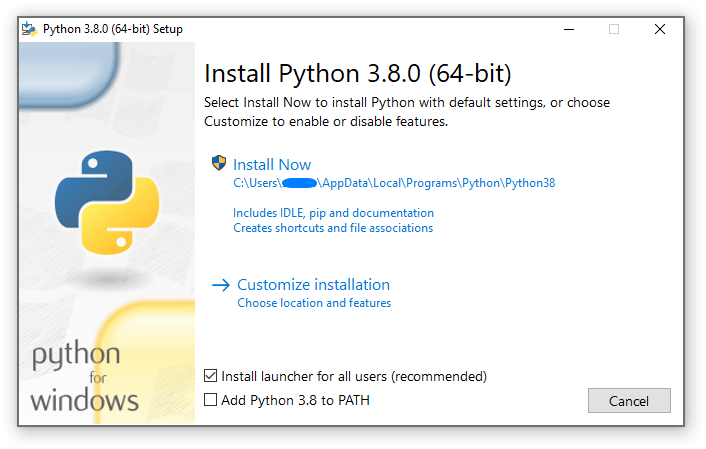
Якщо вибрати «Встановити зараз»:
Вам не потрібно бути адміністратором (якщо не потрібне оновлення системи для C Runtime Library або якщо ви не встановите Python install manager для всіх користувачів)
Python буде встановлено у ваш каталог користувача
Python install manager буде встановлено відповідно до опції внизу першої сторінки
Буде встановлено стандартну бібліотеку, набір тестів, засіб запуску та pip
Якщо вибрано, каталог встановлення буде додано до вашого
PATHЯрлики будуть видимі лише для поточного користувача
Вибравши «Налаштувати інсталяцію», ви зможете вибрати функції для інсталяції, місце інсталяції та інші параметри чи дії після інсталяції. Щоб установити символи налагодження або двійкові файли, вам потрібно буде скористатися цією опцією.
Щоб виконати інсталяцію для всіх користувачів, вам слід вибрати «Налаштувати інсталяцію». В цьому випадку:
Вам може знадобитися надати облікові дані адміністратора або схвалення
Python буде встановлено в каталог Program Files
Python install manager буде встановлено в каталог Windows
Під час встановлення можна вибрати додаткові функції
Стандартна бібліотека може бути попередньо скомпільована в байт-код
Якщо вибрано, каталог встановлення буде додано до системи
PATHЯрлики доступні для всіх користувачів
4.11.2. Removing the MAX_PATH limitation¶
Історично у Windows довжина шляху обмежена 260 символами. Це означало, що шляхи, довші за цей, не вирішуватимуться, і спричинятимуться помилки.
В останніх версіях Windows це обмеження можна розширити приблизно до 32 000 символів. Вашому адміністратору потрібно буде активувати групову політику «Увімкнути довгі шляхи Win32» або встановити для LongPathsEnabled значення 1 у розділі реєстру HKEY_LOCAL_MACHINE\SYSTEM\CurrentControlSet\Control\FileSystem.
Це дозволяє функції open(), модулю os і більшості інших функцій шляху приймати та повертати шляхи, довші за 260 символів.
Після зміни наведеного вище параметра подальша настройка не потрібна.
Змінено в версії 3.6: У Python увімкнено підтримку довгих шляхів.
4.11.3. Installing without UI¶
Усі параметри, доступні в інтерфейсі користувача інсталятора, також можна вказати з командного рядка, що дозволяє сценаріям інсталяторів копіювати інсталяцію на багатьох машинах без участі користувача. Ці параметри також можна встановити без придушення інтерфейсу користувача, щоб змінити деякі параметри за замовчуванням.
The following options (found by executing the installer with /?) can be
passed into the installer:
Ім’я |
опис |
|---|---|
/passive |
to display progress without requiring user interaction |
/quiet |
to install/uninstall without displaying any UI |
/simple |
to prevent user customization |
/uninstall |
to remove Python (without confirmation) |
/layout [directory] |
to pre-download all components |
/log [filename] |
to specify log files location |
Усі інші параметри передаються як name=value, де зазвичай значення 0, щоб вимкнути функцію, 1, щоб увімкнути функцію, або шлях. Нижче наведено повний список доступних опцій.
Ім’я |
опис |
За замовчуванням |
|---|---|---|
InstallAllUsers |
Виконайте установку для всієї системи. |
0 |
TargetDir |
Каталог встановлення |
Вибрано на основі InstallAllUsers |
DefaultAllUsersTargetDir |
Стандартний каталог встановлення для всіх користувачів |
|
DefaultJustForMeTargetDir |
Каталог встановлення за замовчуванням для встановлення лише для мене |
|
DefaultCustomTargetDir |
Каталог спеціального встановлення за замовчуванням, який відображається в інтерфейсі користувача |
(порожній) |
AssociateFiles |
Створіть асоціації файлів, якщо також встановлено програму запуску. |
1 |
CompileAll |
Зкомпілюйте всі файли |
0 |
PrependPath |
Prepend install and Scripts
directories to |
0 |
AppendPath |
Append install and Scripts
directories to |
0 |
Ярлики |
Створіть ярлики для інтерпретатора, документації та IDLE, якщо встановлено. |
1 |
Include_doc |
Інсталюйте посібник з Python |
1 |
Include_debug |
Встановити двійкові файли налагодження |
0 |
Include_dev |
Install developer headers and libraries. Omitting this may lead to an unusable installation. |
1 |
Включити_exe |
Install |
1 |
Include_launcher |
Встановіть Python install manager. |
1 |
InstallLauncherAllUsers |
Installs the launcher for all
users. Also requires
|
1 |
Включити_бібліотеку |
Install standard library and extension modules. Omitting this may lead to an unusable installation. |
1 |
Включити_піп |
Встановіть у комплекті pip і setuptools |
1 |
Включити_символи |
Install debugging symbols ( |
0 |
Включити_tcltk |
Встановіть підтримку Tcl/Tk і IDLE |
1 |
Включити_тест |
Встановіть стандартний набір тестів бібліотеки |
1 |
Include_tools |
Встановити службові скрипти |
1 |
LauncherOnly |
Встановлює лише лаунчер. Це замінить більшість інших параметрів. |
0 |
SimpleInstall |
Вимкнути більшість інтерфейсу користувача для встановлення |
0 |
SimpleInstallDescription |
Спеціальне повідомлення, яке відображатиметься під час використання спрощеного інтерфейсу користувача для встановлення. |
(порожній) |
Наприклад, щоб безшумно встановити загальносистемну інсталяцію Python за замовчуванням, можна використати таку команду (з командного рядка з адміністраторами):
python-3.9.0.exe /quiet InstallAllUsers=1 PrependPath=1 Include_test=0
Щоб дозволити користувачам легко інсталювати особисту копію Python без набору тестів, ви можете створити ярлик за допомогою такої команди. Це відобразить спрощену початкову сторінку та заборонить налаштування:
python-3.9.0.exe InstallAllUsers=0 Include_launcher=0 Include_test=0
SimpleInstall=1 SimpleInstallDescription="Just for me, no test suite."
(Зауважте, що відсутність програми запуску також пропускає асоціації файлів і рекомендується лише для інсталяції для кожного користувача, якщо також є загальносистемна інсталяція, яка включає програму запуску.)
Параметри, перелічені вище, також можна надати у файлі з назвою unattend.xml разом із виконуваним файлом. Цей файл визначає список параметрів і значень. Коли значення надається як атрибут, воно буде перетворено на число, якщо це можливо. Значення, надані як текст елемента, завжди залишаються як рядки. Цей приклад файлу встановлює ті самі параметри, що й попередній приклад:
<Options>
<Option Name="InstallAllUsers" Value="no" />
<Option Name="Include_launcher" Value="0" />
<Option Name="Include_test" Value="no" />
<Option Name="SimpleInstall" Value="yes" />
<Option Name="SimpleInstallDescription">Just for me, no test suite</Option>
</Options>
4.11.4. Installing without downloading¶
Оскільки деякі функції Python не входять до початкового завантаження інсталятора, для вибору цих функцій може знадобитися підключення до Інтернету. Щоб уникнути цієї необхідності, усі можливі компоненти можна завантажити на вимогу, щоб створити повний макет, який більше не потребуватиме підключення до Інтернету, незалежно від вибраних функцій. Зауважте, що це завантаження може бути більшим, ніж потрібно, але якщо планується виконати велику кількість інсталяцій, дуже корисно мати локально кешовану копію.
Виконайте наступну команду з командного рядка, щоб завантажити всі необхідні файли. Не забудьте замінити python-3.9.0.exe замість справжньої назви вашого інсталятора та створити макети у власних каталогах, щоб уникнути зіткнень між файлами з однаковою назвою.
python-3.9.0.exe /layout [optional target directory]
Ви також можете вказати параметр /quiet, щоб приховати відображення прогресу.
4.11.5. Зміна інсталяції¶
Після встановлення Python ви можете додавати або видаляти функції за допомогою інструмента «Програми та засоби», який є частиною Windows. Виберіть запис Python і виберіть «Видалити/Змінити», щоб відкрити програму встановлення в режимі обслуговування.
«Змінити» дозволяє додавати або видаляти функції, змінюючи прапорці - незмінені прапорці не встановлюють або видаляють нічого. Деякі параметри не можна змінити в цьому режимі, наприклад каталог встановлення; щоб змінити їх, вам потрібно буде видалити, а потім повністю перевстановити Python.
«Відновлення» перевірить усі файли, які слід інсталювати з використанням поточних налаштувань, і замінить усі видалені чи змінені.
«Видалити» повністю видалить Python, за винятком Python install manager, який має власний запис у програмах і функціях.
4.11.6. Installing free-threaded binaries¶
Added in version 3.13.
To install pre-built binaries with free-threading enabled (see PEP 703), you should select «Customize installation». The second page of options includes the «Download free-threaded binaries» checkbox.
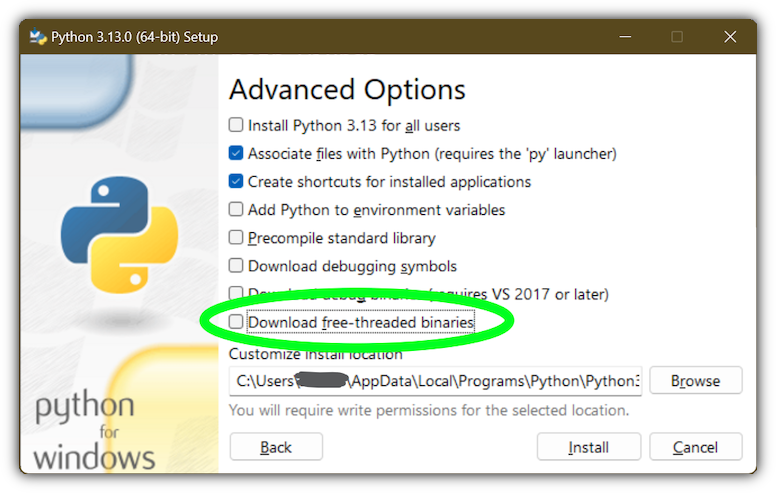
Selecting this option will download and install additional binaries to the same
location as the main Python install. The main executable is called
python3.13t.exe, and other binaries either receive a t suffix or a full
ABI suffix. Python source files and bundled third-party dependencies are shared
with the main install.
The free-threaded version is registered as a regular Python install with the
tag 3.13t (with a -32 or -arm64 suffix as normal for those
platforms). This allows tools to discover it, and for the Python install manager to
support py.exe -3.13t. Note that the launcher will interpret py.exe -3
(or a python3 shebang) as «the latest 3.x install», which will prefer the
free-threaded binaries over the regular ones, while py.exe -3.13 will not.
If you use the short style of option, you may prefer to not install the
free-threaded binaries at this time.
To specify the install option at the command line, use
Include_freethreaded=1. See Installing without downloading for instructions on
pre-emptively downloading the additional binaries for offline install. The
options to include debug symbols and binaries also apply to the free-threaded
builds.
Free-threaded binaries are also available on nuget.org.
4.12. Python launcher for Windows (deprecated)¶
Застаріло починаючи з версії 3.14: The launcher and this documentation have been superseded by the Python Install Manager described above. This is preserved temporarily for historical interest.
Added in version 3.3.
Засіб запуску Python для Windows — це утиліта, яка допомагає знаходити та запускати різні версії Python. Це дозволяє сценаріям (або командному рядку) вказувати перевагу для певної версії Python, а також знаходити та виконувати цю версію.
На відміну від змінної PATH, програма запуску правильно вибере найбільш відповідну версію Python. Він віддасть перевагу інсталяціям для кожного користувача, а не загальносистемним, і впорядковуватиметься за мовною версією, а не з використанням останньої встановленої версії.
Засіб запуску спочатку було зазначено в PEP 397.
4.12.1. Починаємо¶
4.12.1.1. З командного рядка¶
Змінено в версії 3.6.
Загальносистемні інсталяції Python 3.3 і пізнішої версії розмістять засіб запуску на вашому PATH. Панель запуску сумісна з усіма доступними версіями Python, тому не має значення, яка версія встановлена. Щоб перевірити, чи доступна програма запуску, виконайте таку команду в командному рядку:
py
Ви повинні виявити, що запущено найновішу встановлену вами версію Python — її можна вийти як зазвичай, і будь-які додаткові вказані аргументи командного рядка будуть надіслані безпосередньо в Python.
Якщо у вас встановлено кілька версій Python (наприклад, 3.7 і 3.14), ви помітили, що Python 3.14 було запущено - щоб запустити Python 3.7, спробуйте команду:
py -3.7
Якщо вам потрібна остання встановлена версія Python 2, спробуйте команду:
py -2
Якщо ви бачите таку помилку, у вас не встановлено програму запуску:
'py' is not recognized as an internal or external command,
operable program or batch file.
Команда:
py --list
відображає поточну встановлену версію (версії) Python.
The -x.y argument is the short form of the -V:Company/Tag argument,
which allows selecting a specific Python runtime, including those that may have
come from somewhere other than python.org. Any runtime registered by following
PEP 514 will be discoverable. The --list command lists all available
runtimes using the -V: format.
When using the -V: argument, specifying the Company will limit selection to
runtimes from that provider, while specifying only the Tag will select from all
providers. Note that omitting the slash implies a tag:
# Select any '3.*' tagged runtime
py -V:3
# Select any 'PythonCore' released runtime
py -V:PythonCore/
# Select PythonCore's latest Python 3 runtime
py -V:PythonCore/3
The short form of the argument (-3) only ever selects from core Python
releases, and not other distributions. However, the longer form (-V:3) will
select from any.
The Company is matched on the full string, case-insensitive. The Tag is matched
on either the full string, or a prefix, provided the next character is a dot or a
hyphen. This allows -V:3.1 to match 3.1-32, but not 3.10. Tags are
sorted using numerical ordering (3.10 is newer than 3.1), but are
compared using text (-V:3.01 does not match 3.1).
4.12.1.2. Віртуальні середовища¶
Added in version 3.5.
Якщо програму запуску запускають без явної специфікації версії Python і активне віртуальне середовище (створене за допомогою модуля стандартної бібліотеки venv або зовнішнього інструменту virtualenv), програма запуску швидше запустить інтерпретатор віртуального середовища ніж глобальна. Щоб запустити глобальний інтерпретатор, деактивуйте віртуальне середовище або явно вкажіть глобальну версію Python.
4.12.1.3. Зі сценарію¶
Давайте створимо тестовий сценарій Python - створіть файл під назвою hello.py з таким вмістом
#! python
import sys
sys.stdout.write("hello from Python %s\n" % (sys.version,))
З каталогу, в якому знаходиться hello.py, виконайте команду:
py hello.py
Слід помітити, що надруковано номер версії вашої останньої інсталяції Python 2.x. Тепер спробуйте змінити перший рядок на:
#! python3
Re-executing the command should now print the latest Python 3.x information.
As with the above command-line examples, you can specify a more explicit
version qualifier. Assuming you have Python 3.7 installed, try changing
the first line to #! python3.7 and you should find the 3.7
version information printed.
Зауважте, що на відміну від інтерактивного використання, голий «python» використовуватиме останню версію Python 2.x, яку ви встановили. Це для зворотної сумісності та сумісності з Unix, де команда python зазвичай відноситься до Python 2.
4.12.1.4. З асоціацій файлів¶
Під час інсталяції програма запуску мала бути пов’язана з файлами Python (тобто файлами .py, .pyw, .pyc). Це означає, що коли ви двічі клацаєте один із цих файлів у провіднику Windows, буде використано програму запуску, і тому ви можете використовувати ті самі засоби, які описані вище, щоб сценарій вказав версію, яку слід використовувати.
Основною перевагою цього є те, що одна програма запуску може підтримувати кілька версій Python одночасно залежно від вмісту першого рядка.
4.12.2. Shebang lines¶
Якщо перший рядок файлу сценарію починається з #!, він відомий як рядок «shebang». Linux та інші Unix-подібні операційні системи мають власну підтримку таких рядків, і вони зазвичай використовуються в таких системах, щоб вказати, як повинен виконуватися сценарій. Цей засіб запуску дозволяє використовувати ті самі можливості зі сценаріями Python у Windows, і наведені вище приклади демонструють їх використання.
Щоб дозволити перенесення рядків shebang у сценаріях Python між Unix і Windows, цей засіб запуску підтримує низку «віртуальних» команд, щоб вказати, який інтерпретатор використовувати. Підтримувані віртуальні команди:
/usr/bin/env/usr/bin/python/usr/local/bin/pythonpython
Наприклад, якщо перший рядок вашого сценарію починається з
#! /usr/bin/python
The default Python or an active virtual environment will be located and used.
As many Python scripts written to work on Unix will already have this line,
you should find these scripts can be used by the launcher without modification.
If you are writing a new script on Windows which you hope will be useful on
Unix, you should use one of the shebang lines starting with /usr.
Any of the above virtual commands can be suffixed with an explicit version
(either just the major version, or the major and minor version).
Furthermore the 32-bit version can be requested by adding «-32» after the
minor version. I.e. /usr/bin/python3.7-32 will request usage of the
32-bit Python 3.7. If a virtual environment is active, the version will be
ignored and the environment will be used.
Added in version 3.7: Починаючи з python launcher 3.7, можна запитувати 64-розрядну версію за допомогою суфікса «-64». Крім того, можна вказати основну та архітектуру без другорядної (тобто /usr/bin/python3-64).
Змінено в версії 3.11: The «-64» suffix is deprecated, and now implies «any architecture that is
not provably i386/32-bit». To request a specific environment, use the new
-V:TAG argument with the complete tag.
Змінено в версії 3.13: Virtual commands referencing python now prefer an active virtual
environment rather than searching PATH. This handles cases where
the shebang specifies /usr/bin/env python3 but python3.exe is
not present in the active environment.
The /usr/bin/env form of shebang line has one further special property.
Before looking for installed Python interpreters, this form will search the
executable PATH for a Python executable matching the name provided
as the first argument. This corresponds to the behaviour of the Unix env
program, which performs a PATH search.
If an executable matching the first argument after the env command cannot
be found, but the argument starts with python, it will be handled as
described for the other virtual commands.
The environment variable PYLAUNCHER_NO_SEARCH_PATH may be set
(to any value) to skip this search of PATH.
Shebang lines that do not match any of these patterns are looked up in the
[commands] section of the launcher’s .INI file.
This may be used to handle certain commands in a way that makes sense for your
system. The name of the command must be a single argument (no spaces in the
shebang executable), and the value substituted is the full path to the
executable (additional arguments specified in the .INI will be quoted as part
of the filename).
[commands]
/bin/xpython=C:\Program Files\XPython\python.exe
Any commands not found in the .INI file are treated as Windows executable paths that are absolute or relative to the directory containing the script file. This is a convenience for Windows-only scripts, such as those generated by an installer, since the behavior is not compatible with Unix-style shells. These paths may be quoted, and may include multiple arguments, after which the path to the script and any additional arguments will be appended.
4.12.3. Аргументи в рядках shebang¶
Рядки shebang також можуть вказувати додаткові параметри, які передаються інтерпретатору Python. Наприклад, якщо у вас є лінія шибенг:
#! /usr/bin/python -v
Тоді Python буде запущено з опцією -v
4.12.4. Налаштування¶
4.12.4.1. Налаштування за допомогою файлів INI¶
Two .ini files will be searched by the launcher - py.ini in the current
user’s application data directory (%LOCALAPPDATA% or $env:LocalAppData)
and py.ini in the same directory as the launcher. The same .ini files are
used for both the „console“ version of the launcher (i.e. py.exe) and for the
„windows“ version (i.e. pyw.exe).
Налаштування, указані в «каталозі програми», матимуть перевагу над налаштуваннями поруч із виконуваним файлом, тому користувач, який може не мати права запису до файлу .ini поруч із засобом запуску, може замінити команди в цьому глобальному файлі .ini.
4.12.4.2. Налаштування версій Python за замовчуванням¶
У деяких випадках у команду можна включити кваліфікатор версії, щоб вказати, яку версію Python використовуватиме команда. Специфікатор версії починається з основного номера версії та за бажанням може супроводжуватися крапкою („.“) і другорядним специфікатором версії. Крім того, можна вказати, чи потрібно запитувати 32- або 64-бітну реалізацію, додавши «-32» або «-64».
Наприклад, рядок shebang #!python не має кваліфікатора версії, тоді як #!python3 має кваліфікатор версії, який визначає лише основну версію.
If no version qualifiers are found in a command, the environment
variable PY_PYTHON can be set to specify the default version
qualifier. If it is not set, the default is «3». The variable can
specify any value that may be passed on the command line, such as «3»,
«3.7», «3.7-32» or «3.7-64». (Note that the «-64» option is only
available with the launcher included with Python 3.7 or newer.)
Якщо кваліфікаторів другорядної версії не знайдено, змінну середовища PY_PYTHON{major} (де {major} є поточним кваліфікатором основної версії, як визначено вище) можна встановити для визначення повної версії. Якщо такий параметр не знайдено, програма запуску перерахує встановлені версії Python і використає останній другорядний випуск, знайдений для основної версії, який, імовірно, хоча й не гарантовано, буде останньою встановленою версією в цьому сімействі.
У 64-розрядній Windows з інстальованою 32-розрядною та 64-розрядною реалізаціями однієї (major.minor) версії Python 64-розрядна версія завжди матиме перевагу. Це буде вірно як для 32-розрядної, так і для 64-розрядної реалізації програми запуску - 32-розрядна програма запуску віддасть перевагу виконанню 64-розрядної інсталяції Python зазначеної версії, якщо вона доступна. Тому можна передбачити поведінку програми запуску, знаючи лише те, які версії встановлено на ПК, і незалежно від порядку їх інсталяції (тобто не знаючи, 32- чи 64-бітну версію Python і відповідну програму запуску було встановлено). встановлено останнім). Як зазначалося вище, необов’язковий суфікс «-32» або «-64» можна використовувати у специфікаторі версії, щоб змінити цю поведінку.
приклади:
Якщо відповідні параметри не встановлено, команди
pythonіpython2використовуватимуть останню встановлену версію Python 2.x, а командаpython3використовуватиме останню встановлену версію Python 3.x.Команда
python3.7взагалі не перевірятиме жодних параметрів, оскільки версії вказано повністю.Якщо
PY_PYTHON=3, обидві командиpythonіpython3використовуватимуть останню встановлену версію Python 3.Якщо
PY_PYTHON=3.7-32, командаpythonвикористовуватиме 32-розрядну реалізацію 3.7, тоді як командаpython3використовуватиме останній встановлений Python (PY_PYTHON взагалі не розглядався як була вказана основна версія.)Якщо
PY_PYTHON=3іPY_PYTHON3=3.7, обидві командиpythonіpython3використовуватимуть саме 3.7
Окрім змінних середовища, ті самі параметри можна налаштувати у файлі .INI, який використовується програмою запуску. Розділ у файлі INI називається [defaults], і назва ключа буде такою ж, як і змінні середовища, без початкового префікса PY_ (і зауважте, що назви ключа у файлі INI нечутливі до регістру .) Вміст змінної середовища перевизначає речі, вказані у файлі INI.
Наприклад:
Параметр
PY_PYTHON=3.7еквівалентний файлу INI, який містить:
[defaults]
python=3.7
Параметри
PY_PYTHON=3іPY_PYTHON3=3.7еквівалентні файлу INI, який містить:
[defaults]
python=3
python3=3.7
4.12.5. діагностика¶
If an environment variable PYLAUNCHER_DEBUG is set (to any value), the
launcher will print diagnostic information to stderr (i.e. to the console).
While this information manages to be simultaneously verbose and terse, it
should allow you to see what versions of Python were located, why a
particular version was chosen and the exact command-line used to execute the
target Python. It is primarily intended for testing and debugging.
4.12.6. Dry run¶
If an environment variable PYLAUNCHER_DRYRUN is set (to any value),
the launcher will output the command it would have run, but will not actually
launch Python. This may be useful for tools that want to use the launcher to
detect and then launch Python directly. Note that the command written to
standard output is always encoded using UTF-8, and may not render correctly in
the console.
4.12.7. Install on demand¶
If an environment variable PYLAUNCHER_ALLOW_INSTALL is set (to any
value), and the requested Python version is not installed but is available on
the Microsoft Store, the launcher will attempt to install it. This may require
user interaction to complete, and you may need to run the command again.
An additional PYLAUNCHER_ALWAYS_INSTALL variable causes the launcher
to always try to install Python, even if it is detected. This is mainly intended
for testing (and should be used with PYLAUNCHER_DRYRUN).
4.12.8. Return codes¶
The following exit codes may be returned by the Python launcher. Unfortunately, there is no way to distinguish these from the exit code of Python itself.
The names of codes are as used in the sources, and are only for reference. There is no way to access or resolve them apart from reading this page. Entries are listed in alphabetical order of names.
Ім’я |
Значення |
опис |
|---|---|---|
RC_BAD_VENV_CFG |
107 |
A |
RC_CREATE_PROCESS |
101 |
Failed to launch Python. |
RC_INSTALLING |
111 |
An install was started, but the command will need to be re-run after it completes. |
RC_INTERNAL_ERROR |
109 |
Unexpected error. Please report a bug. |
RC_NO_COMMANDLINE |
108 |
Unable to obtain command line from the operating system. |
RC_NO_PYTHON |
103 |
Unable to locate the requested version. |
RC_NO_VENV_CFG |
106 |
A |